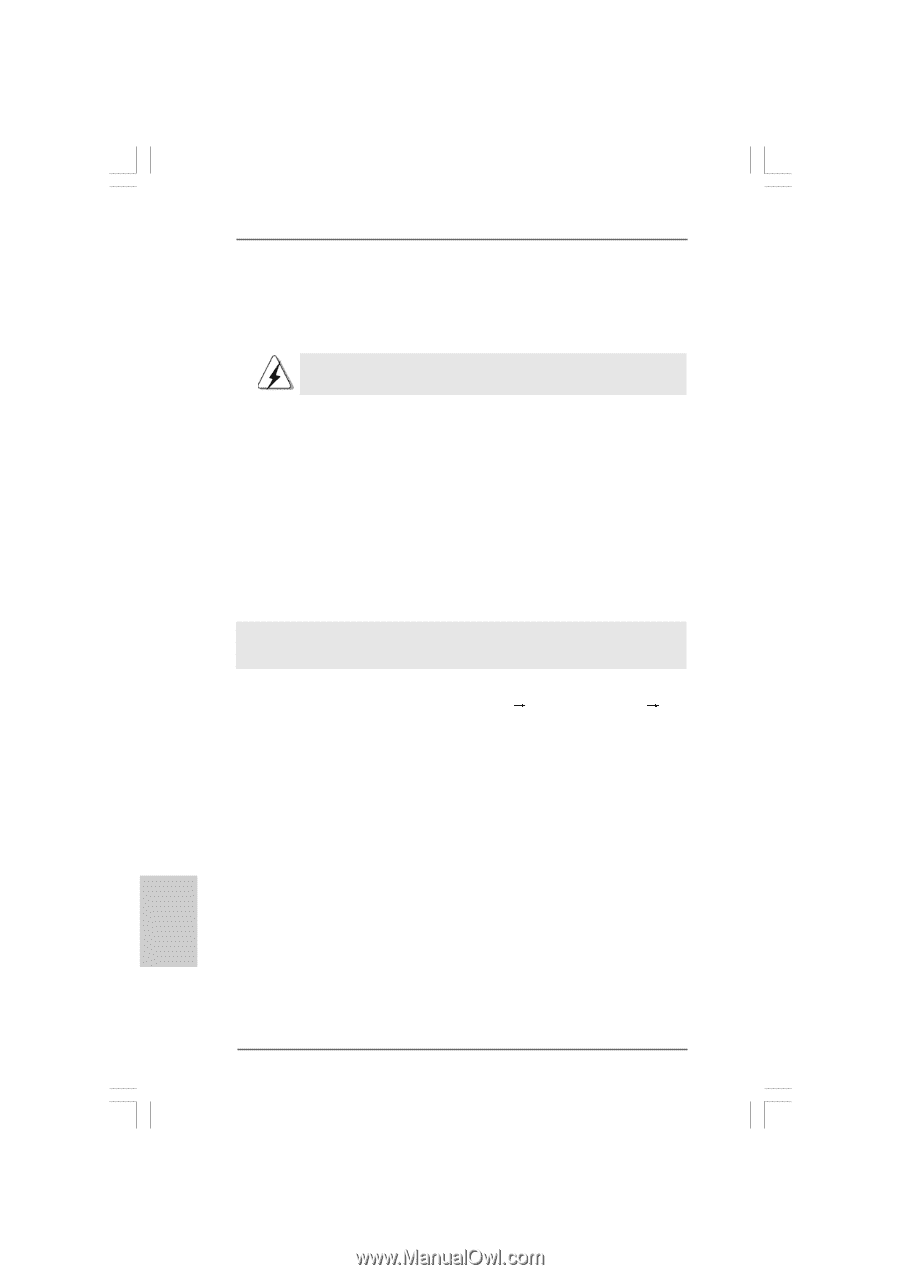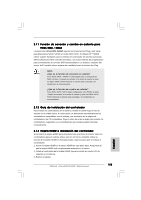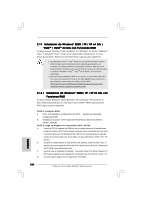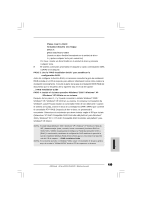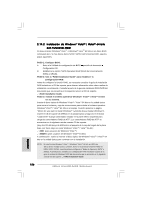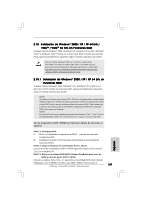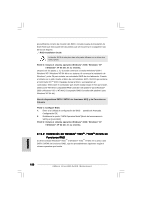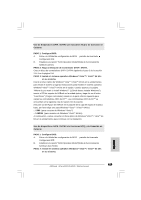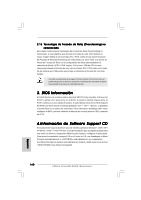ASRock 4Core1333-FullHD Quick Installation Guide - Page 158
Español, Instalación de Windows, Vista, Vista, bits sin, Funciones RAID
 |
View all ASRock 4Core1333-FullHD manuals
Add to My Manuals
Save this manual to your list of manuals |
Page 158 highlights
procedimiento correcto de creación del JBOD, consulte la guía de instalación de BIOS RAID que forma parte del documento que se encuentra en la siguiente ruta del CD de Soporte: .. \ RAID Installation Guide La función JBOD de esta placa base sólo puede utilizarse con un disco duro SATA / SATAII. PASO 4: Instale el sistema operativo Windows® 2000 / Windows® XP / Windows® XP 64 bits en su sistema. Después de los pasos 1, 2 y 3 puede comenzar a instalar Windows® 2000 / Windows® XP / Windows® XP 64-bit en su sistema. Al comenzar la instalación de Windows®, pulse F6 para instalar un controlador RAID de otro fabricante. Cuando el sistema se lo pida, inserte el disco de controladores SATA / SATAII que contiene el controlador ATITM RAID. Después de leer el disco, se presentará el controlador. Seleccione el controlador que desee instalar según el SO que instale. (Seleccione "ATI AHCI Compatible RAID Controller-x86 platform" para Windows® 2000 y Windows® XP, o "ATI AHCI Compatible RAID Controller-x64 platform" para Windows® XP 64-bit.) Uso de dispositivos SATA / SATAII sin funciones NCQ y de Conexión en Caliente PASO 1: Configure BIOS. A. Entre a la Utilidad de configuración de BIOS pantalla de Avanzada Configuración IDE. B. Establezca la opción "SATA Operation Mode"(Modo de funcionamiento SATA) en [non-RAID]. PASO 2: Instale el sistema operativo Windows® 2000 / Windows® XP / Windows® XP 64 bits en su sistema. 2.15.2 Instalación de Windows® VistaTM / VistaTM 64 bits sin Funciones RAID Si desea instalar Windows® VistaTM o Windows® VistaTM 64 bits en su disco duro SATA / SATAII sin funciones RAID, siga los procedimientos siguientes según el sistema operativo que instale. Español 158 ASRock 4Core1333-FullHD Motherboard